A ventoinha da CPU é diferente das ventoinhas da caixa no sentido de que a ventoinha da CPU tem uma conexão à prova de falhas. Ou seja, se não estiver conectado ao sistema, o sistema nem começará a proteger a integridade da CPU.
Então, quando seu PC apresentar o erro “CPU Fan Not Detected”, geralmente significa que a conexão do ventilador não foi feita corretamente. Mas, às vezes, o sistema pode não conseguir detectar o ventilador devido a problemas de hardware ou bugs de software.
Neste guia, fornecemos o mais provável causas para o erro e as maneiras de corrigi-los.
O que causa o erro”Fan da CPU não detectada”
Aqui estão as principais causas para o erro”Fan da CPU não detectada”no seu PC.
Conexão do ventilador solta Ventilador conectado ao conector incorreto do ventilador. Acúmulo de poeira e sujeira Erro do BIOS As lâminas do ventilador não giram Pinos do conector do ventilador tortos ou quebrados
Como detectar o ventilador da CPU no BIOS
Antes de iniciar as correções, abra a caixa da ventoinha e ligue o sistema para ver se a ventoinha da CPU gira. Se isso acontecer e o erro aparecer na tela, pode ser um erro de BIOS ou um erro incorreto t conexão do cabeçalho do ventilador.
Mas se o ventilador da CPU não girar, pode haver alguns outros problemas.
Tanto faz No caso, vamos para as correções imediatamente.
Verificar defeitos de hardware
O primeiro a fazer é verificar se há danos físicos e defeitos no ventilador. Se você comprou um substituto, ele pode estar morto na chegada. Ou seu cabo ou conector pode estar com defeito.
Da mesma forma, pinos tortos ou quebrados na porta da placa-mãe também impedirão que o sistema detecte a ventoinha da CPU.
Você pode procurar o defeitos de hardware seguindo as etapas abaixo.
Desligue o sistema e remova todos os cabos dele.Desparafuse as porcas do painel lateral do gabinete do PC e remova-o. Encontre o ventilador da CPU e a porta na placa-mãe.
 Veja se os pinos estão dobrados ou danificados na porta. Se alguns pinos estiverem tortos, coloque-os cuidadosamente de volta à posição. Certifique-se de não quebrá-los.
Veja se os pinos estão dobrados ou danificados na porta. Se alguns pinos estiverem tortos, coloque-os cuidadosamente de volta à posição. Certifique-se de não quebrá-los.
 Afrouxe os parafusos do ventilador, remova as travas e retire o ventilador. Procure por qualquer dano embaixo. coloque o ventilador na orientação correta.Coloque o ventilador na orientação correta e pressione as travas na diagonal para garantir o posicionamento adequado. Aperte os parafusos corretamente.
Afrouxe os parafusos do ventilador, remova as travas e retire o ventilador. Procure por qualquer dano embaixo. coloque o ventilador na orientação correta.Coloque o ventilador na orientação correta e pressione as travas na diagonal para garantir o posicionamento adequado. Aperte os parafusos corretamente.
 Se você tiver um ventilador da CPU sobressalente, conecte-o e execute o sistema para ver se ele é detectado.
Se você tiver um ventilador da CPU sobressalente, conecte-o e execute o sistema para ver se ele é detectado.
Se a ventoinha sobressalente funcionou, a ventoinha da CPU pode estar danificada. Tente verificar em outro sistema. Você pode enviar para uma substituição se acabou de receber.
Você também deve realizar uma limpeza completa do seu sistema antes de montá-lo novamente.
Limpe o PC e CPU Fan
Um sistema sujo é igualmente responsável por um CPU Fan não ser detectado. Às vezes, a poeira pode até se acumular nas pás e no rotor de tal forma que as pás do ventilador não podem girar. Isso fará com que o BIOS não detecte a ventoinha da CPU.
Então, enquanto você verifica os defeitos de hardware, vamos limpar o sistema e a ventoinha da CPU.
Acesse sua placa-mãe e remova todos os cabos conectados a ela. Desaperte as porcas e remova a placa-mãe. Obtenha um soprador e aplique ar comprimido lateralmente.
 Limpe a poeira restante com um pano de microfibra limpo ou uma escova. Faça isso também para a ventoinha da CPU. Se alguma substância sólida estiver presa na pá do ventilador, remova-a.
Limpe a poeira restante com um pano de microfibra limpo ou uma escova. Faça isso também para a ventoinha da CPU. Se alguma substância sólida estiver presa na pá do ventilador, remova-a.
 Se possível, aplique óleo no rotor para uma rotação suave. Reconecte todos os componentes consultando o manual ou as instruções específicas da sua placa-mãe.
Se possível, aplique óleo no rotor para uma rotação suave. Reconecte todos os componentes consultando o manual ou as instruções específicas da sua placa-mãe.
Inicie seu sistema para ver se o BIOS detecta a ventoinha agora.
Inspecione e reinsira o cabo da ventoinha
Há várias portas na placa-mãe para acomodar a ventoinha da CPU e ventiladores de chassis. Portanto, é totalmente possível confundir um com o outro.
Se você adicionar uma ventoinha da CPU à porta das ventoinhas do chassi, o PC não detectará a ventoinha. Da mesma forma, adicionar o ventilador da CPU ao cabeçalho CPU_OPT em vez do cabeçalho CPU_FAN pode causar o mesmo problema. Mesmo que o cabo do ventilador esteja conectado ao conector apropriado, ele pode estar solto.
Então, resumindo, você deve inspecionar a conexão correta do cabo do ventilador na placa-mãe da seguinte maneira.
Desmonte seu sistema seguindo as etapas fornecidas na seção anterior.Desconecte o cabo do ventilador. Encontre a porta CPU_FAN na placa-mãe. Geralmente está perto da CPU ou da região final da placa-mãe. Insira o conector PWM, DC ou conector Molex no cabeçalho CPU_FAN. Não conecte o cabo ao SYS_FAN ou CHA_FAN, pois eles são para os ventiladores da caixa.
 Se o seu sistema tiver uma bomba AIO, conecte a ventoinha do radiador AIO ao conector CPU_FAN.
Se o seu sistema tiver uma bomba AIO, conecte a ventoinha do radiador AIO ao conector CPU_FAN.
Inicie o sistema depois de reconectar os componentes para ver se o erro desapareceu agora.
Redefinir ou atualizar o BIOS
Se a solução acima não corrigiu o problema, o BIOS do seu sistema ou suas configurações podem ter algum bug. Ou o ventilador que você comprou pode não ser compatível com a versão mais antiga do BIOS.
Você deve atualizar o BIOS, pois os fabricantes geralmente resolvem os bugs na versão mais recente. E a versão mais recente pode suportar o ventilador da sua CPU.
Mas antes disso, você deve tentar redefinir o BIOS. Ele corrigirá o erro se for causado apenas por algumas configurações defeituosas.
Reinicie o sistema e entre na página do BIOS pressionando a tecla respectiva, como F2, F12 ou Delete.Pressione F9 ou a chave associada à execução de uma redefinição de fábrica.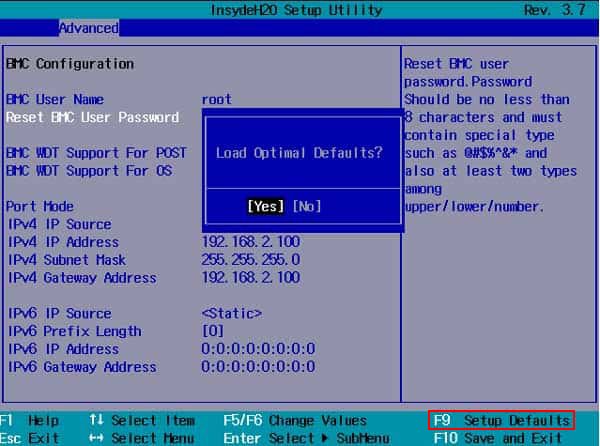
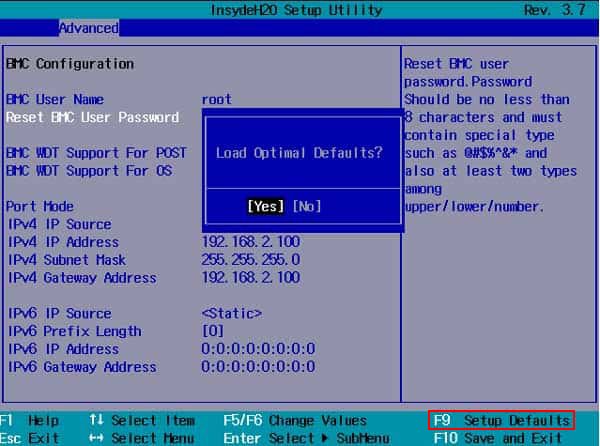 Salve as configurações e reinicie o sistema pressionando F10 ou o botão necessário.
Salve as configurações e reinicie o sistema pressionando F10 ou o botão necessário.
Se redefinir o BIOS não resolveu seu problema, vamos ver a maneira de atualizar seu BIOS.
Pressione Windows +’R’e digite msinfo32 na caixa de diálogo Executar para abrir Informações do sistema. Observe o modelo da placa-mãe e a versão do BIOS.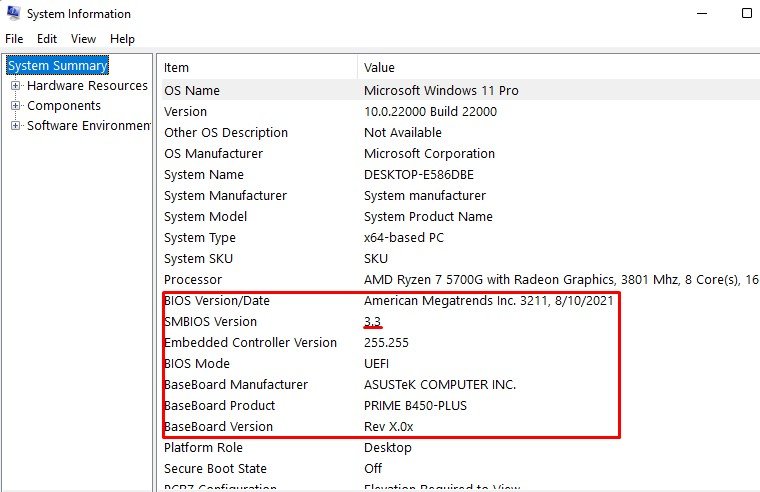
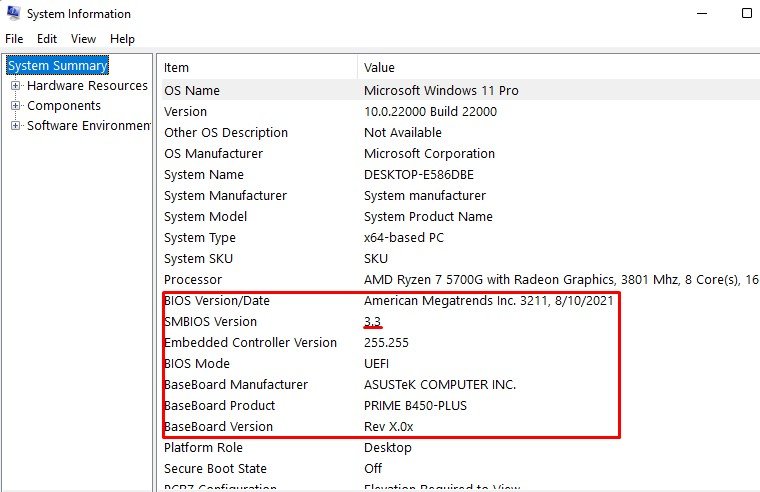 Vá para o site oficial da sua placa-mãe e encontre Suporte, Downloads de drivers ou similar. Escolha o tipo de sistema operacional e veja se eles forneceram uma nova atualização do BIOS comparando sua versão do BIOS e a do site.Faça o download do arquivo de atualização.
Vá para o site oficial da sua placa-mãe e encontre Suporte, Downloads de drivers ou similar. Escolha o tipo de sistema operacional e veja se eles forneceram uma nova atualização do BIOS comparando sua versão do BIOS e a do site.Faça o download do arquivo de atualização.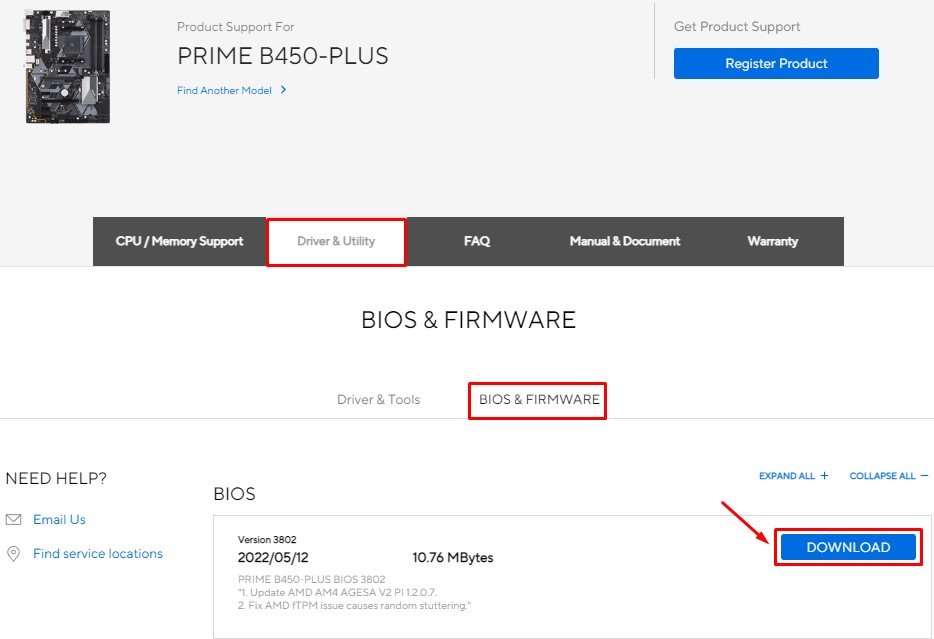 Clique duas vezes no arquivo e siga as instruções para concluir o processo.
Clique duas vezes no arquivo e siga as instruções para concluir o processo.
Certifique-se de ter um no-break ou uma fonte de alimentação estável para evitar que seu sistema desligue no meio da atualização. Interromper a atualização pode bloquear seu PC permanentemente.
Nem todos os sistemas fornecem o método de atualização do BIOS tão simples quanto acima. Por isso, preparamos um guia completo com as precauções e formas seguras de atualizar seu BIOS.
Veja se o BIOS detecta o ventilador agora.
Perguntas relacionadas
Meu ventilador não está resfriando a CPU. O que devo fazer?
O sensor na CPU detecta altas temperaturas quando não recebe nenhum efeito de resfriamento. Isso pode acontecer se a velocidade da ventoinha não for a ideal para resfriar a CPU, daí o erro. Portanto, alterar a velocidade da ventoinha pode resolver o problema.
Muitas placas-mãe fornecem o recurso para alterar a velocidade da ventoinha hoje em dia. Vamos ver como você pode usar o recurso.
Reinicie o sistema e pressione a respectiva tecla para entrar na página do BIOS. A maioria dos sistemas tem as teclas F2, F12, Esc ou Delete para esse propósito. Encontre a opção Q-Fan no BIOS e clique nela. O nome pode variar para diferentes fabricantes, como Fan Info for MSI, Smart Fan for Gigabyte etc.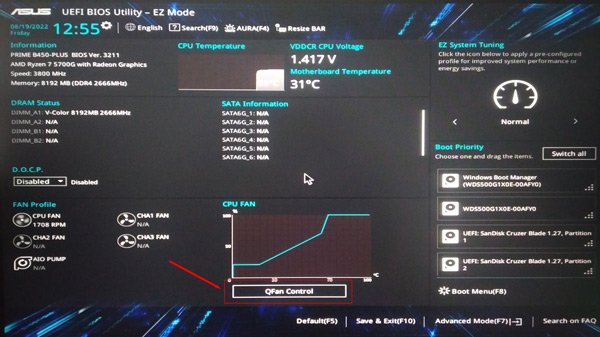
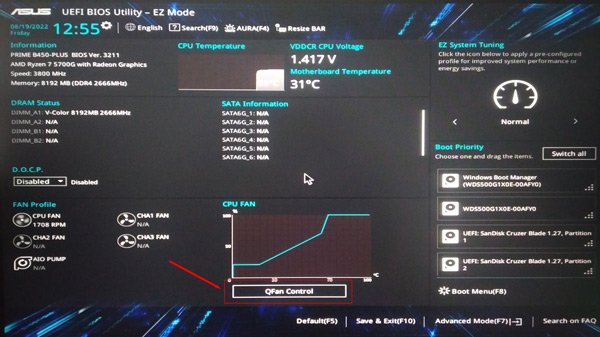 Se o seu ventilador tiver um cabeçalho PWM, mantenha o modo como PWM. Defina a velocidade do ventilador usando o Curva para diferentes temperaturas. Você também pode definir a velocidade para os modos padrão fornecidos, como Silencioso, Turbo etc.
Se o seu ventilador tiver um cabeçalho PWM, mantenha o modo como PWM. Defina a velocidade do ventilador usando o Curva para diferentes temperaturas. Você também pode definir a velocidade para os modos padrão fornecidos, como Silencioso, Turbo etc.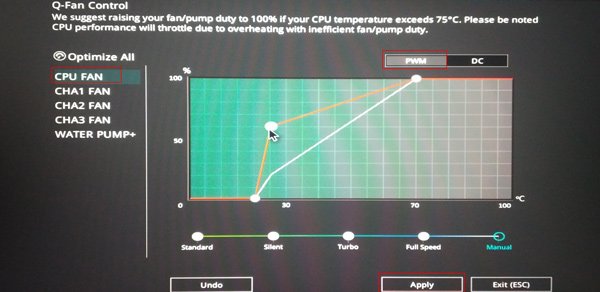
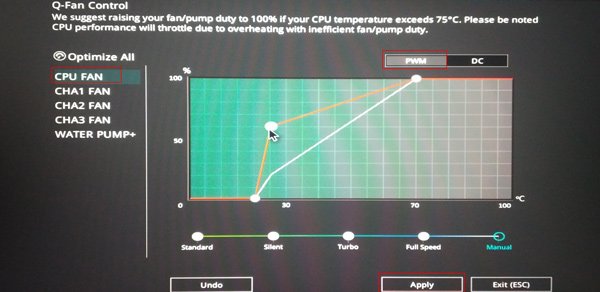 Clique em Aplicar e pressione a tecla associada a salvar as configurações.
Clique em Aplicar e pressione a tecla associada a salvar as configurações.
Reinicie o sistema para ver se o ventilador foi detectado agora. Se o seu sistema não tiver a opção de modificar a velocidade do ventilador no BIOS, você pode usar aplicativos de terceiros para fazer isso.
Como faço para corrigir o “CPU Over Temperature“ Mensagem de erro?
Se seu sistema desligar no meio e mostrar o erro, pode ser que sua CPU esteja superaquecendo. A carga excessiva da ventoinha pode fazer com que ela falhe, exibindo assim o erro.
Você deve tentar diminuir a temperatura da CPU usando programas menos intensivos ou uma GPU dedicada para trabalho pesado. Da mesma forma, a CPU pode estar aquecendo devido ao esgotamento da pasta térmica. A aplicação de pasta térmica deve diminuir a temperatura da CPU e carregar a ventoinha de acordo.
Vamos ver como você pode reaplicar a pasta térmica na CPU e na ventoinha.
Desparafuse a ventoinha e remova as travas corretamente para desmontar o ventilador da placa-mãe.Esfregue a pasta térmica remanescente usando um pano limpo e álcool isopropílico.
 Deixe secar um pouco.Aplique uma quantidade adequada de pasta térmica no meio da CPU. Você também pode aplicá-lo em qualquer outro padrão.
Deixe secar um pouco.Aplique uma quantidade adequada de pasta térmica no meio da CPU. Você também pode aplicá-lo em qualquer outro padrão.
 Coloque o ventoinha corretamente e pressione a trava diagonalmente para torná-la firme. Aperte os parafusos e conecte o cabo da ventoinha ao conector CPU_FAN.
Coloque o ventoinha corretamente e pressione a trava diagonalmente para torná-la firme. Aperte os parafusos e conecte o cabo da ventoinha ao conector CPU_FAN.
Execute seu sistema para ver se o problema desapareceu agora.